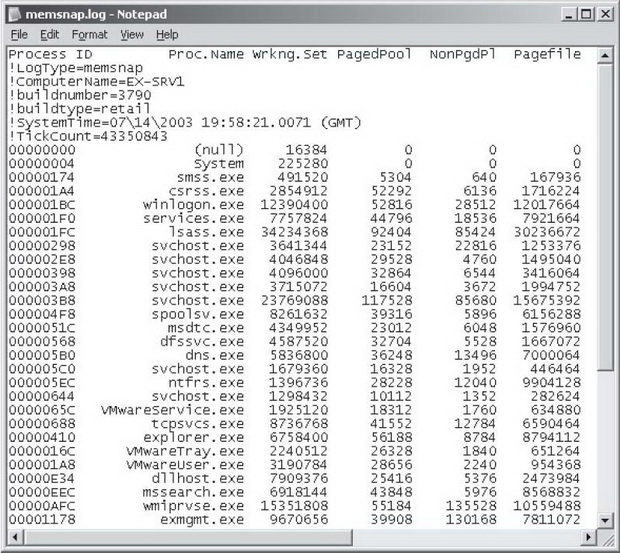Настройка производительности Exchange Server 2003
Оценка четырех основных подсистем в Windows
Ранее мы уже отмечали, что имеется четыре подсистемы, для которых всегда должен выполняться мониторинг: память, процессор, диск и сеть. В этой лекции мы кратко рассмотрим каждый элемент и дадим рекомендации по настройке этих частей Windows для оптимизации их работы с Exchange Server 2003.
Ко всем четырем подсистемам относится одно общее замечание: текущие данные будут не слишком полезны, пока вы не получите базовый уровень, с которым можно сравнивать результаты измерений. Поэтому необходимо составить расписания регулярного мониторинга всех серверов и затем регулярно обрабатывать эти данные, чтобы зафиксировать базовые уровни, соответствующие работе серверов в периоды отсутствия нагрузки, нормальной нагрузки и пиковой нагрузки. Например, если один сервер обрабатывает в среднем 53 страницы в минуту, этот показатель ничего не значит, если не известен период времени, который представлен этим средним значением, и чему он соответствует - необычному поведению или ожидаемому результату. Единственный способ использования этой сравнительной информации - регулярный мониторинг данного сервера.
Анализ использования памяти
Используйте счетчики, приведенные в табл. 9.2, чтобы установить базовый уровень для памяти системы. При мониторинге этих счетчиков вы увидите случайные скачки, которые можете исключить из базового уровня, поскольку эти кратковременные изменения не отражают общий уровень работы серверов. Однако не игнорируйте эти скачки, если их частота возрастает. Это увеличение говорит о слишком большой нагрузке на данный ресурс.
Кэш DSAccess автоматически выделяет для себя 4 Мб (заданные в реестре), чтобы держать результаты поиска LDAP с сервера глобального каталога. За его размером можно следить с помощью счетчика MSExchangeDSAccess Caches\Total Memory Size.
Чтобы увидеть распределение памяти по процессам, используйте утилиту Memsnap, являющуюся частью средств поддержки, находящихся на компакт-диске Windows Server 2003. Memsnap записывает показатели использования памяти в журнальный файл для последующего просмотра. Это только "снимок" использования памяти, а не запись того, как используется память каждым процессом. На рис. 29.4 показан этот файл журнала.
Анализ использования процессора
Используйте счетчики, которые приводятся в табл. 9.3, чтобы определить базовый уровень использования процессора. Процессор всегда обрабатывает какой-либо поток. Чаще всего система направляет процессору незанятый поток, пока он ожидает поступления активного потока. Счетчик Processor\% Processor Time не учитывает незанятый поток при расчете этого значения.
Наиболее распространенными причинами возникновения узких мест для процессора являются недостаточная память и излишнее количество прерываний от компонентов ввода-вывода диска или сети. В периоды низкой активности единственным источником прерываний процессора могут быть импульсы таймера процессора. Импульсы таймера наращивают таймер процессора. Эти прерывания происходят через интервалы от 10 до 15 мс, или от 70 до 100 раз в секунду. Чтобы измерить количество прерываний, используйте счетчик Processor(_Total)\Interrupts/Sec (Процессор (Всего)\Прерываний/сек). Обычный диапазон для сервера Windows составляет порядка тысяч прерываний в секунду, и может изменяться от процессора к процессору. Инсталляция нового приложения может привести к резкому увеличению этого значения.
Если вы хотите снизить время отклика (повысить производительность) процессора, то запланируйте выполнение приложений с интенсивным использованием процессора на время, когда обычно наблюдается низкая загруженность системы. Для этого воспользуйтесь средством Scheduled Tasks
(Назначенные задания) в панели управления. Вы можете также выполнить модернизацию для установки более быстрого процессора с кэшем большего размера типа L2. Эта модернизация обязательно увеличит производительность системы; можно также использовать несколько процессоров вместо одного, чтобы сбалансировать процессорную нагрузку.
Анализ использования диска
В состав Windows Server 2003 включены счетчики, которые следят за работой физического диска и логических томов. В объекте PhysicalDisk находятся счетчики, которые определяют нагрузку на физический диск, а в объекте LogicalDisk -счетчики, которые определяют статистику для логических дисков и томов для устройств хранения. По умолчанию операционная система Windows активизирует только счетчики производительности PhysicalDisk. Чтобы активизировать счетчики объекта LogicalDisk, перейдите в командную строку и введите diskperf -yv.Эти счетчики будут активизированы после перезагрузки сервера.
В табл. 9.4 приводится список счетчиков для оценки производительности дисков. Для объектов LogicalDisk и PhysicalDisk используются одни и те же счетчики. Мы использовали в таблице объект PhysicalDisk.
Диагностирование диска как узкого места - это сложный процесс, который требует времени и опыта. Мы дадим здесь несколько полезных советов, однако для более подробного рассмотрения данной темы обратитесь к материалу, приведенному ранее в лекции.
Для диагностирования диска как узкого места системы необходимо обнаружить длительную интенсивность операций на диске, существенно превышающую базовый уровень, или возрастание интенсивности операций на диске, резко отличающееся от базовой статистики. Кроме того, вы должны увидеть устойчивые очереди запросов к диску, которые постоянно возрастают или существенно превышают базовую статистику, в сочетании с низким уровнем страничного обмена (менее 20 страниц в секунду). Если эти факторы проявляются в другом сочетании, то, скорее всего, диск не является узким местом. Например, если система не имеет RAM, достаточную для ее нагрузки, то вы увидите, что страничный обмен происходит гораздо чаще, что приводит к нежелательной активности диска. Если вы следите только за объектом PhysicalDisk, то вам может показаться, что эта активность говорит о том, что диск является узким местом. Поэтому нужно также следить за счетчиками памяти, чтобы определить истинный источник проблемы этого типа.
Если вы определили, что диск работает слишком медленно, выполните один или несколько следующих шагов.
- Исключите такой фактор, как недостаток памяти (по изложенным выше причинам).
- Дефрагментируйте диск с помощью утилиты Disk Defragmented Информацию по использованию Disk Defragmenter см. в справке по Windows Server 2003.
- Предусмотрите установку дискового набора с чередованием томов для параллельной обработки запросов ввода-вывода на нескольких дисках. Для поддержки целостности данных установите дисковый набор с контролем четности.
- Поместите несколько дисководов на различных шинах ввода-вывода.
- Ограничьте использование средств сжатия и шифрования файлов.
- Убедитесь в том, что используете самые лучшие и быстрые контроллер, диск и шину ввода-вывода из того, что вы можете реально приобрести.
Анализ использования сети
В состав Windows Server 2003 включены две утилиты для мониторинга производительности сети: оснастка Performance и Network Monitor. Программу Network Monitor мы здесь рассматривать не будем. Для получения подробных сведений по этой программе обратитесь к системной документации и соответствующим книгам серии Resource Kit.
Вы должны следить за такими ресурсами, как диск, память и процессор, в сочетании с сетевыми объектами, чтобы иметь общее представление о результатах, полученных для сетевых объектов. Кроме того, вы можете выбирать уровень модели взаимодействия открытых систем (OSI), для которого выполняется мониторинг. В табл. 9.5 приводится список счетчиков и соответствующий им уровень OSI
 Дополнительная информация.Для получения дополнительной информации о модели OSI обратитесь к приложению А в части "TCP/IP Core Networking Guide" книги "Microsoft Windows 2000 Server Resource Kit" (Microsoft Press).
Дополнительная информация.Для получения дополнительной информации о модели OSI обратитесь к приложению А в части "TCP/IP Core Networking Guide" книги "Microsoft Windows 2000 Server Resource Kit" (Microsoft Press).Объект Network Interface инсталлируется при установке TCP/IP, объект Network Segment - при установке Network Monitor. Для мониторинга протокола TCP/IP используйте объекты TCP/IP, UDP и ICMP. (Вам больше не требуется инсталлировать SNMP, чтобы получать счетчики IP, как это приходилось делать в Windows NT.) Используйте объект NBT Connection для отслеживания пакетов между компьютерами на уровне сеанса. Вы можете применять этот объект для мониторинга маршрутизируемых серверов, которые используют разрешение имен NETBIOS.
К объектам на уровне приложений относятся Browser, Redirector, Server и Server Work Queue на компьютерах, работающих под управлением Windows Server 2003. Эти объекты помогут понять, как работают файловые службы и службы печати, использующие протокол Server Message Block (SMB).